
DVDFab Blu-ray Ripper(多功能蓝光视频刻录与翻录工具)
12.0.7 免费版大小:780.95 MB 更新:2021/01/25
类别:光盘刻录系统:WinXP, Win7, Win8, Win10, WinAll
分类分类

大小:780.95 MB 更新:2021/01/25
类别:光盘刻录系统:WinXP, Win7, Win8, Win10, WinAll
DVDFab Blu-ray Ripper是一款功能齐全的蓝光视频刻录与翻录工具,可将2D/3D Blu-rays转换为各种格式的流行2D/3D视频,包括可在移动设备和家庭影院上播放的H.265视频;通过与Enlarger AI一起使用,可以将输出视频放大300%,达到真正的4K级别;借助DVDFab Cinavia移除解决方案,可以在没有配备Cinavia探测器的播放设备上播放没有Cinavia的视频,而不会出现任何问题;支持将蓝光翻录为可在多个设备上播放的任何视频/音频格式,作为第一个最好的免费蓝光开膛手软件,此工具可以读取各种蓝光光盘/ISO/文件夹,将其翻录并转换为任何主流音频格式,2D和3D视频格式或支持的设备回放;该蓝光翻录软件采用最新和最先进的技术,包括但不限于Passthrough,HEVC,4K等,并将始终保持更新以支持最新的蓝光发行版和设备;此外,在翻录Blu-ray时,将修复源的元数据信息,然后将其应用于所得的视频,并用节目标题,季节和情节编号命名每个情节,以便您的媒体或播放器软件,例如DVDFab Player 6可以清楚地列出它们,以便轻松浏览和播放!
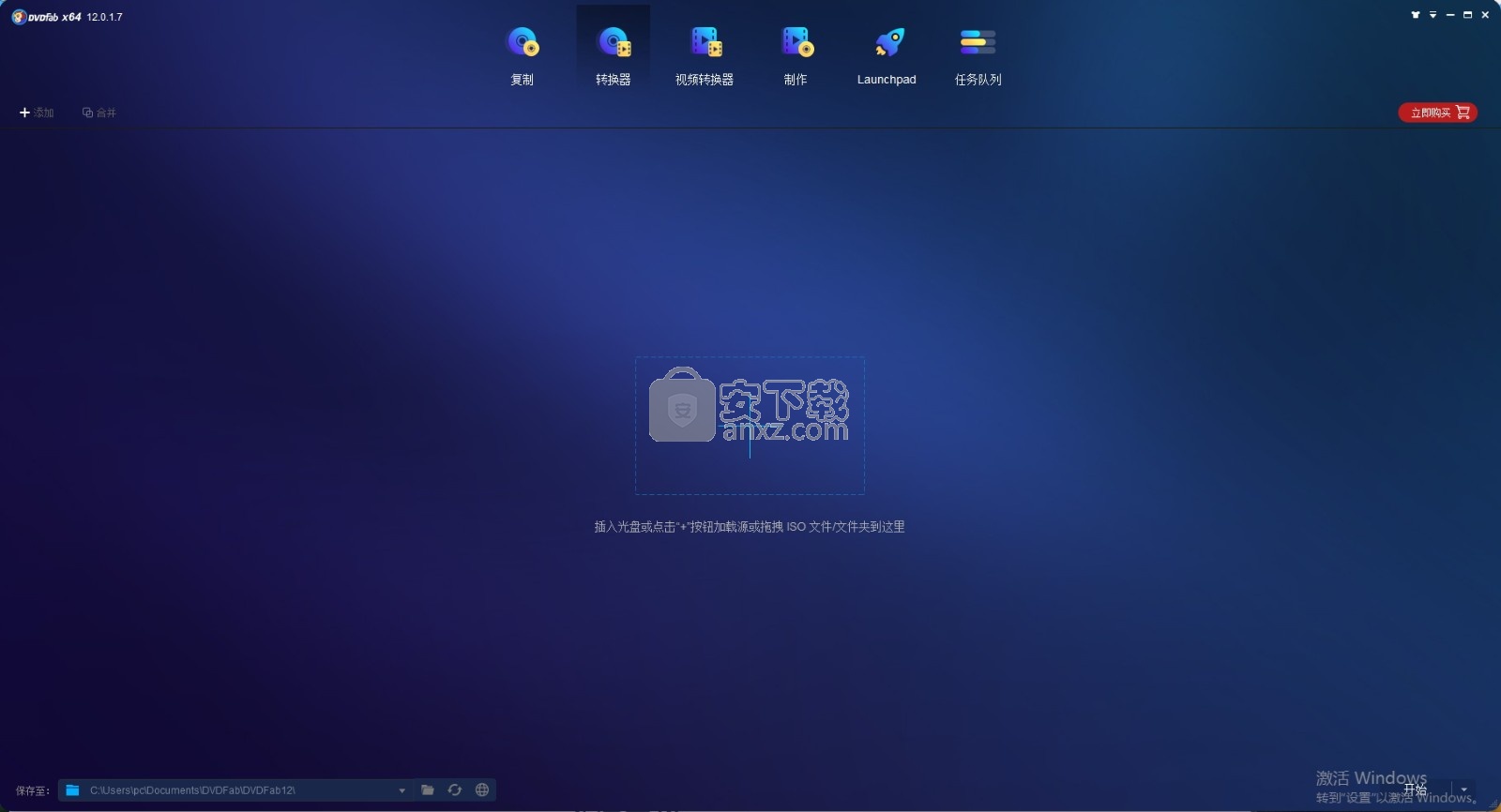
自定义选项以输出个性化内容
这款最好的蓝光开膛手具有所有最新技术和强大的稳定性,功能强大,足以随心所欲地撕裂蓝光。
它使您能够自由自定义输出视频,让您成为视频编辑者和艺术家,以自己喜欢的方式个性化和标记输出视频。
以批量,快速和专业的方式翻录蓝光
DVDFab Blu-ray Ripper具有批处理转换,多线程,多核,最新的NVIDIA CUDA和Intel Quick Sync支持
在处理Blu-ray翻录任务方面非常高效。
您会非常清楚翻录蓝光光盘的每个阶段。
丰富的配置文件已通过明确的类别和充足的选项进行了全面优化,因此选择适合您设备的合适配置将很容易。
支持许多输出视频格式,包括MKV,MP4,M2TS,TS等。
提供功能强大的视频编辑器,可帮助您自定义视频
批量将Bluray转换为MKV,而不会损失任何质量
硬件加速支持将蓝光刻录到MKV快10倍
提供文件合并和多线程服务
与Enlarger AI无缝协作以将1080p提升至4K
借助DVDFab Enlarger AI ,这是世界上第一个由AI驱动的视频放大解决方案
该蓝光开膛手可以将转换后的视频从1080p提升到4K品质。
蓝光光盘(2D和3D),蓝光文件夹,蓝光ISO映像文件
输出量:3D视频:3D MKV.H.265、3D MP4.H.265 3D MP4.4K,3D MKV.4K
3D AVI,3D MP4、3D WMV,3D MKV,3D M2TS,3DTS
2D视频:H.265,MP4 .4K,MKV.4K,MPEG-4,MP4直通,MKV直通,MP4,FLV,MKV,AVI,WMV,M2TS,TS等。
音频:MP3,MP4,M4A,WMA / WMA10,WAV,AAC,DTS ,OGG,PCM和AC-3 / E-AC-3 5.1等,最多7.1声道
1、用户可以点击本网站提供的下载路径下载得到对应的程序安装包
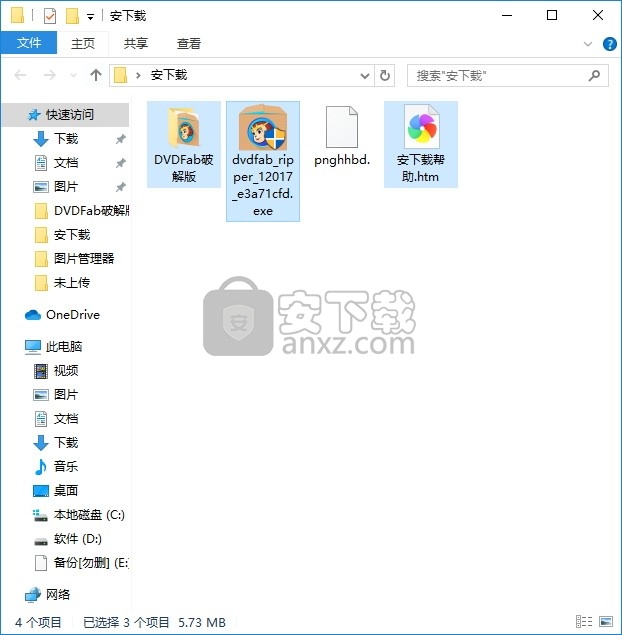
2、只需要使用解压功能将压缩包打开,双击主程序即可进行安装,弹出程序安装界面
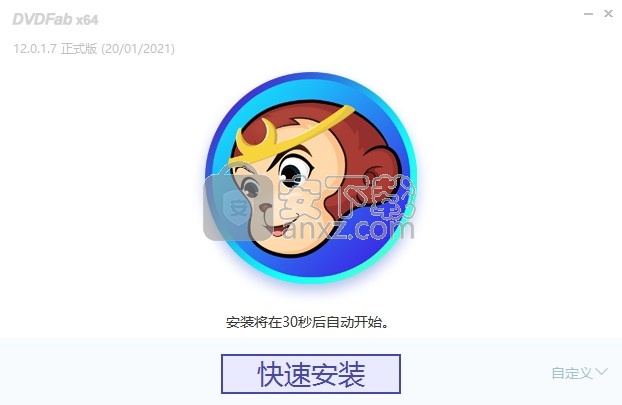
3、同意上述协议条款,然后继续安装应用程序,点击同意按钮即可
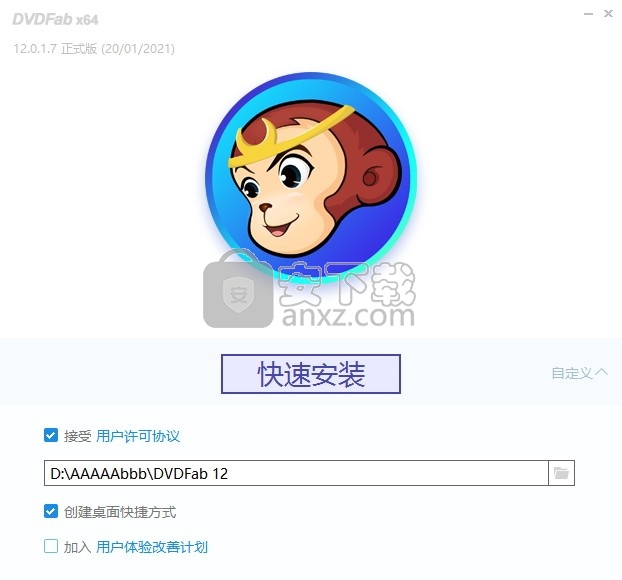
4、可以根据自己的需要点击浏览按钮将应用程序的安装路径进行更改
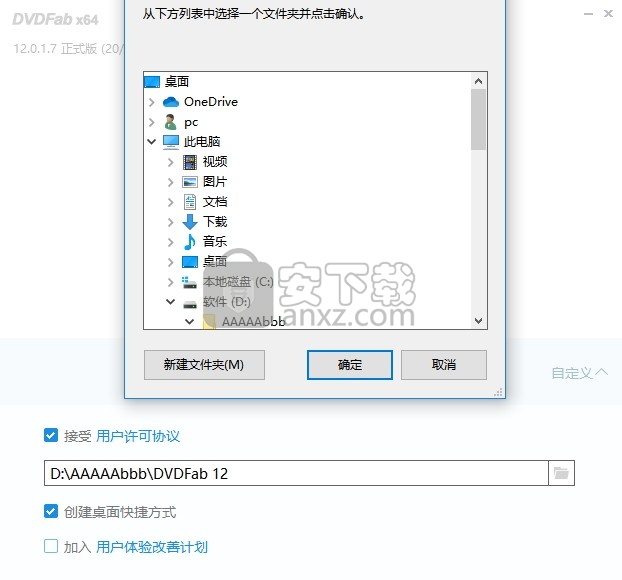
5、弹出应用程序安装进度条加载界面,只需要等待加载完成即可
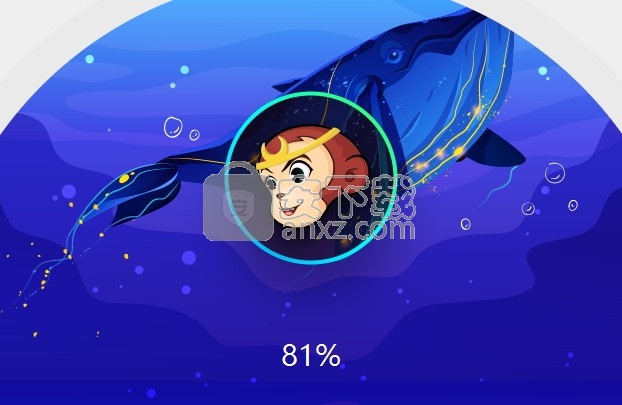
6、根据提示点击安装,弹出程序安装完成界面,点击完成按钮即可
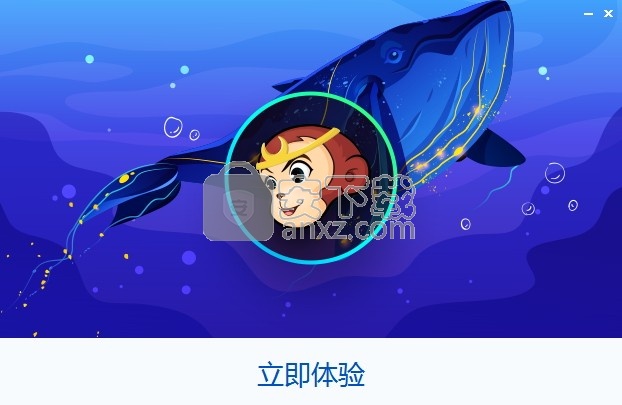
如何在3次简单的点击中翻录Blu-ray
DVDFab Blu-ray Ripper是第一个功能齐全的Blu-ray Ripper软件
可以读取各种Blu-ray光盘/ ISO /文件夹,将其翻录并转换为任何音频格式
2D和3D视频格式或支持的设备视频播放。
注意:如果源是BD,则可能需要在PC上连接外部蓝光驱动器。
启动DVDFab Blu-ray Ripper并加载Blu-ray光盘/ ISO /文件夹
双击DVDFab 12,然后在运行时选择Ripper模块。将BD插入外部蓝光驱动器
在主UI上通过添加或拖放ISO文件/文件夹进行导航。
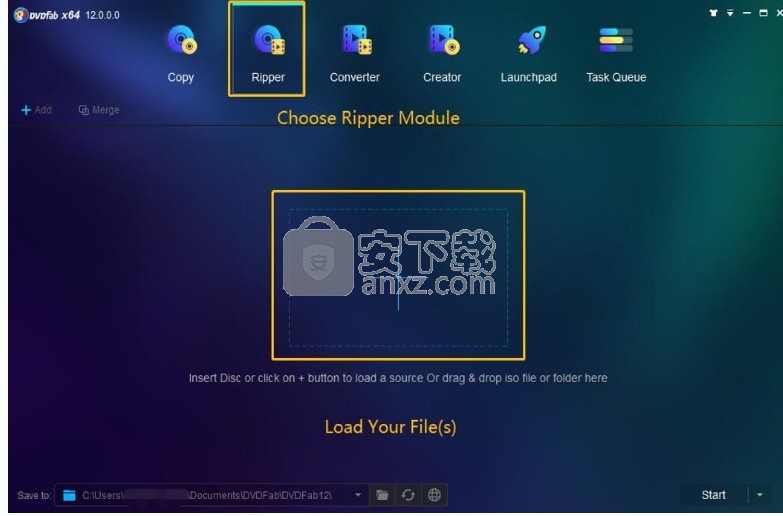
选择一个配置文件并自定义输出视频
移动到左窗格,然后单击配置文件切换器以选择所需的配置文件。
选择要保留的标题,音轨和字幕。转到“高级设置”和内置的“视频编辑器”以自定义输出视频。
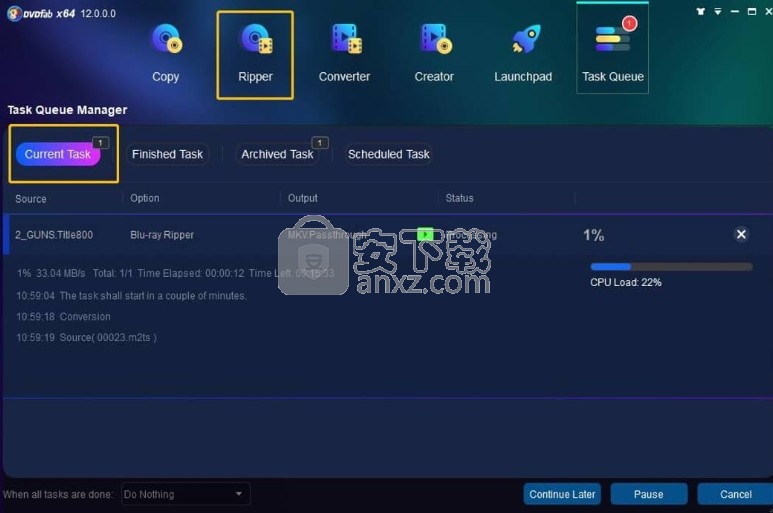
开始翻录蓝光
单击开始按钮,免费的蓝光开膛手将立即开始翻录蓝光并显示详细的进度信息。
您可以随时取消任务,将PC设置为自动关闭,退出程序,休眠或在翻录Blu-ray时不执行任何操作。
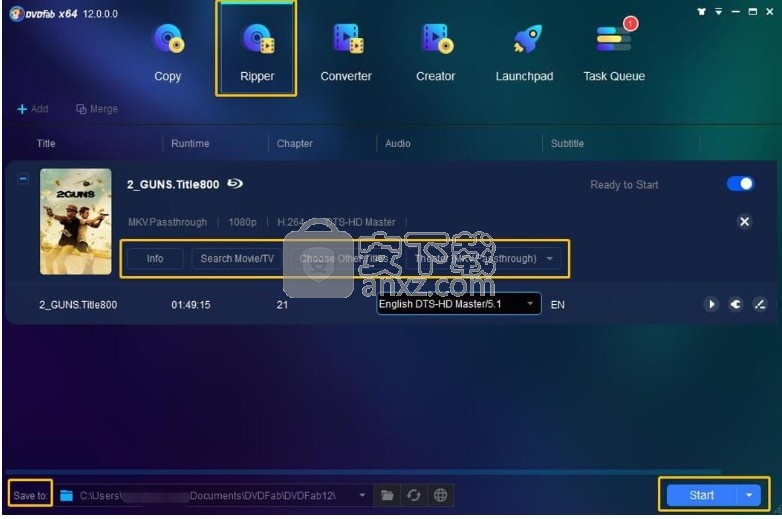
使用DVDFab Blu-ray Ripper将Blu-ray转换为MKV / M4P / M2S / TS等
2020-12-26 03:11:42DVDFab 10的 技巧 | DVDFab 11的 提示
蓝光转MKV指令。在过去的几年中,蓝光已成为最受欢迎的格式之一,尤其是在电影方面。
蓝光视频的外观和声音要比其他许多格式好,这已经不是什么秘密了,但是出色的质量往往要付出一定的代价。
蓝光视频通常比相同视频的MKV,MP4,AVI,FLV等格式大得多。
这就是为什么人们想要将Bluray转换为MKV的原因。
尽管如今文件大小已不再是一个问题,但仍然有很多人没有巨大的硬盘驱动器。
更不用说那些想要在存储容量有限的手机上观看自己喜欢的视频的人。因此蓝光到MKV是必要的。
幸运的是,您可以使用DVDFab提供的蓝光(视频)转换器来规避这些问题。
在此Bluray到MKV转换器-DVDFab Blu-ray Ripper的帮助下,您可以将Bluray转换为MKV或任何其他格式,例如MP4,M2TS,TS等
步骤1:选择“ Ripper”模块
DVDFab Blu-ray开膛手是DVDFab 11软件套件的一部分。
因此,为了将Blu ray复制到MKV,您需要在启动此免费软件后单击上方菜单中的“ Ripper”模块。
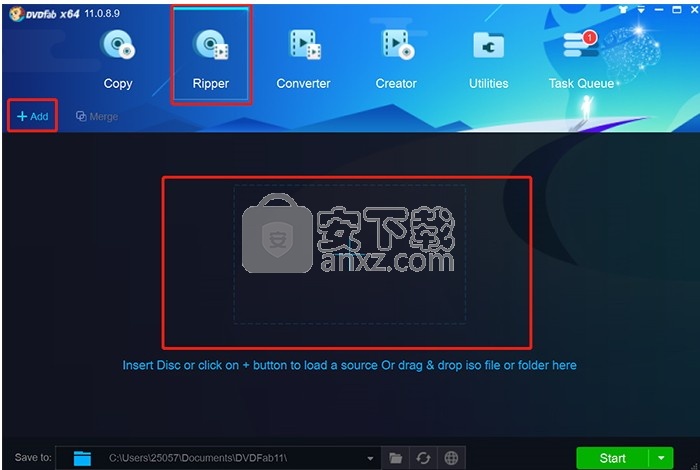
步骤2:加载源
选择了Ripper模块后,就该加载要转换的蓝光了。
哪种Bluray到MKV?如果源是Blu-ray光盘,则可以将其插入光盘驱动器,然后DVDFab将自动加载它。
如果源是Blu-ray文件夹或ISO文件,则只需单击UI中间的大“ +”按钮,然后导航到源。
或者,您也可以将文件夹或ISO拖放到主界面以进行加载。
步骤3:选择个人资料
单击此Bluray到MKV转换器左上角红色方框中突出显示的“ Profile Switcher ”,更改为所需的格式。
这可以通过单击UI左上角的小按钮来完成。
在这里,在“格式”选项下,您可以转到“视频”类别,然后选择多种可用格式之一。
例如,如果要更具体一点,可以使用各种过滤器仅显示4K或12位格式。
使用此DVDFab Blu-raay开膛手“将Bluray转换为MKV ”非常容易。
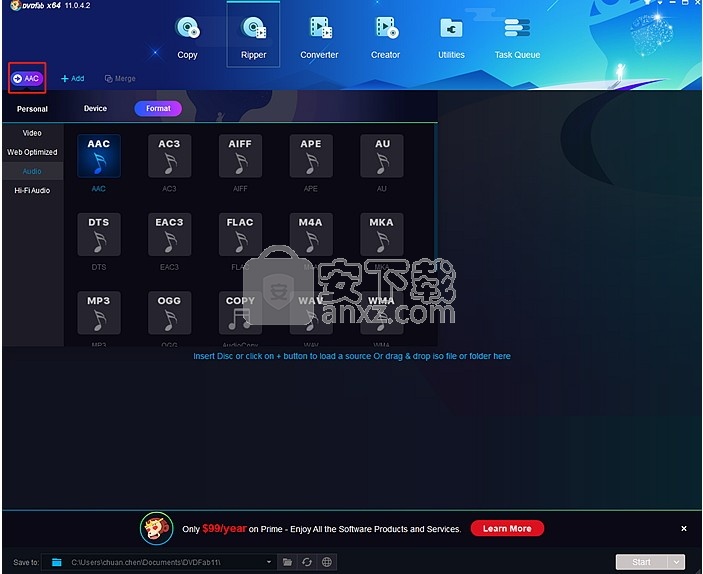
还要选择格式,选择,也可以单击“ Web优化”部分。如果您希望将蓝光转换为MKV以便上传到YouTube。
同时,转到设备选项卡将使您将Bluray转换为可在智能手机,平板电脑,游戏机或其他兼容设备上播放的 MKV
如果要使用此选项,只需单击设备的品牌,然后建模。
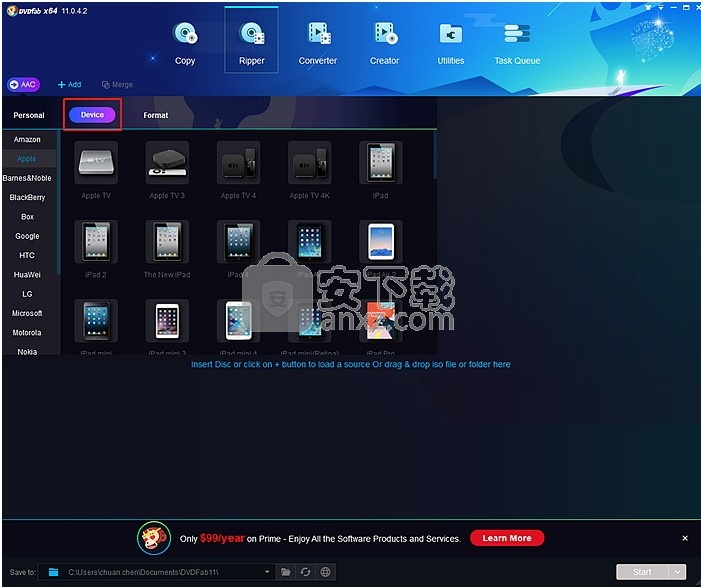
在从Bluray到MKV的转换中,值得注意的是,使用Web Optimized或Device选项经常会产生MP4配置文件。
如果要对输出进行更多控制,请使用格式。
在此示例中,我们将使用蓝光转换器将视频转换为M2TS进行演示,但可以随意使用最适合您的格式。
步骤4:进阶设定
在DVDFab 11中自定义视频非常简单,可以通过“高级设置”菜单完成。
为了访问此菜单,请单击小扳手图标,然后在各个下拉菜单之间进行选择以开始进行调整。
当您将Bluray转换为MKV时,这是一个非常有用的视频编辑器。
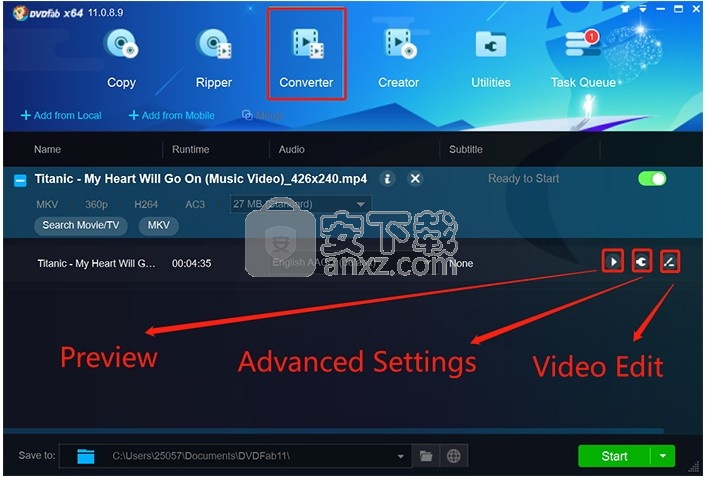
例如,在下面菜单的第一部分中,您可以更改视频分辨率,比特率,帧速率,编解码器,编码方法或将其拆分。
如果您已经熟悉视频自定义,则可以使用位/像素滑块来实现所需的质量尺寸比。
另外,您也可以在将Bluray转换为MKV的过程中,在标记为“ Bit Rate ”和“ Output Size ”的字段中手动添加特定值
但是,如果您不想在这里搞太多设置,可以通过选择“视频质量”预设来加快此过程。
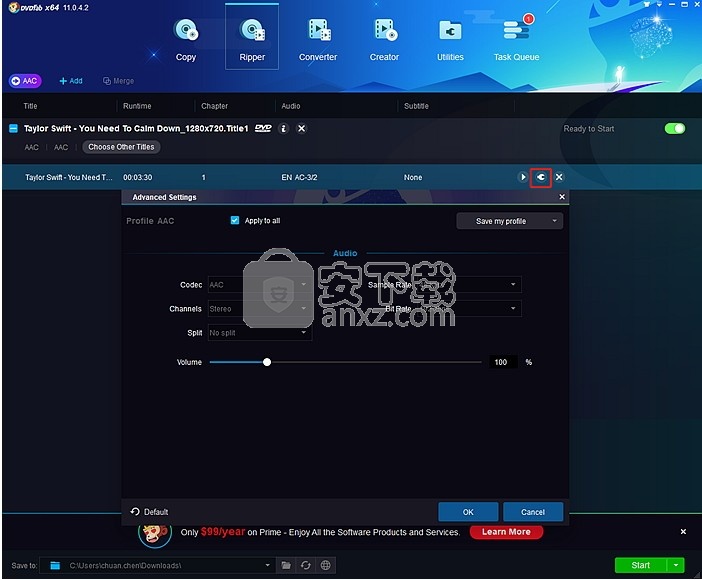
音频设置以类似的方式工作,菜单允许您选择视频的采样率,比特率,编解码器或通道。
当然,此Bluray到MKV转换器中也有一个音量滑块。
菜单的最后一部分专用于字幕,共有三个选项可供选择-直接渲染为视频,将Remux转换为文件以及将Extract提取为idx/子文件
因此,当您将Bluray转换为MKV时,从MKV添加或提取字幕非常容易使用此免费软件。
选择第一个选项将导致无法打开或关闭硬编码的子。
其他两个选项可输出可打开或关闭的字幕,最后一个选项还将其提取到单独的idx / sub文件中,而不是将其直接嵌入视频中
除了将Bluray转换为MKV外,这些设置还允许您将2D视频转换为SBS 3D。
如果您在选择格式时较早使用3D滤镜,则会在“高级设置”菜单中看到一个附加部分,简称为3D。
只需从下拉菜单中选择一个选项即可开始,然后使用两个滑块调整输出的增益和视觉深度。
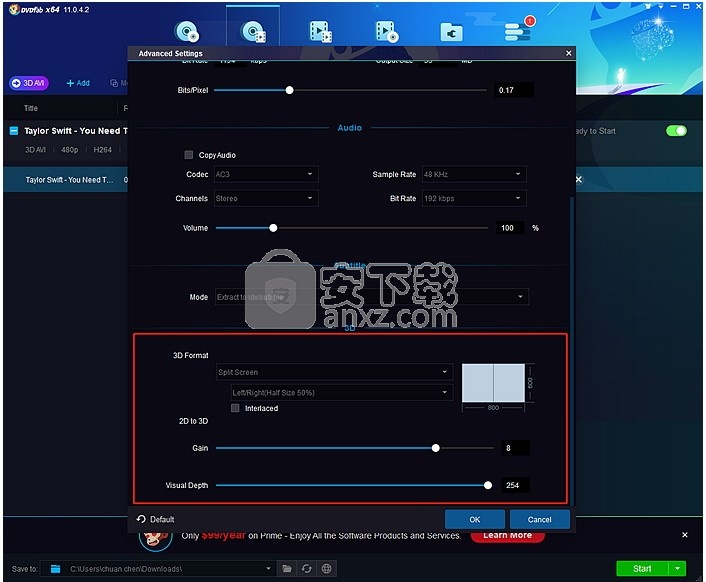
通过将Bluray转换为MKV,您还可以快速更改视频的名称,选择要添加到输出中的音轨和字幕,以及要翻录的章节和标题
此外,还有一个方便的下拉菜单,可让您快速选择要显示的质量,而无需再访问此Blluray至MKV转换器中的高级设置菜单
UltraISO PE(光盘映像文件制作与格式转换工具) 光盘刻录2.96 MBv9.7.3.3629
详情Nero Burning ROM v12.5 中文注册版 光盘刻录47.00 MBv12.5 中文注册版
详情GEAR PRO Professional Edition(DVD/CD翻录与录制工具) 光盘刻录58.65 MBv7.0.3
详情dvd cloner gold 2018 光盘刻录97.48 MBv15.00.1432 附带安装教程
详情5star Game Copy(多功能DVD/CD复制与翻录工具) 光盘刻录30.85 MBv1.0.5 免费版
详情Joboshare DVD Audio Ripper(DVD转换工具) 光盘刻录6.37 MBv3.5.5 免费版
详情nero platinum 2020 suite 光盘刻录449.55 MBv22.0.02100 附带安装教程
详情Cool Burning Studio(多功能音视频刻录与翻录工具) 光盘刻录6.85 MBv9.8.0
详情Aimersoft DVD Creator 3.0.0.8 中文 光盘刻录180.00 MB
详情最强刻录软件 Nero Burning ROM/Nero Express 2016 17.0.5000 中文 光盘刻录65.00 MB
详情BurnAware Free(光盘刻录工具) 光盘刻录18.12 MBv13.2 中文版(内置两个程序)
详情Nero Platinum 2020(7合1多媒体套件) 光盘刻录448.88 MBv22.0.00900
详情CooolSoft AVI DVD Burner v6.7.0.224 中文 光盘刻录19.00 MB
详情DVD-Cloner 2021(多功能光盘复制与翻录工具) 光盘刻录85.65 MBv18.00.1
详情Blue-Cloner 2018(蓝光复制软件) 光盘刻录20.68 MBv7.30.810
详情iSkysoft DVD Creator(DVD刻录软件) 光盘刻录77.7 MBv6.2.3.10.2
详情Cheetah CD Burner(CD刻录软件) 光盘刻录15.9 MBv4.15
详情Ashampoo Burning Studio 光盘刻录251.0 MBv21.3.0.42 附安装教程
详情Amazing Any Blu-ray Ripper(蓝光视频翻录工具) 光盘刻录27.9 MBv11.8
详情文泰刻绘2009 光盘刻录19.13 MB免狗绿色版
详情Nero光盘刻录 8.3.20.0 经典中文精简安装版 光盘刻录24.00 MB
详情Nero Burning ROM v12.5 中文注册版 光盘刻录47.00 MBv12.5 中文注册版
详情Nero光盘刻录 7.11.10.0 经典中文精简安装版 光盘刻录31.00 MB
详情Nero Burning Rom V12.5.5001 绿色精简版 光盘刻录92.00 MB
详情Neo Burning ROM v12.0.009 中文便携版 光盘刻录78.00 MB
详情CloneCD 5.2.9.1 多国语言 光盘刻录2.52 MB
详情光盘刻录 Nero Burning Rom 15.0.19000 精简安装版 光盘刻录26.00 MB
详情Nero 直接刻录 RM、RMVB 补丁 光盘刻录4.59 MB
详情UltraISO Premium Edition(软碟通) 光盘刻录6.9 MBv9.7.1.3519 中文
详情Etcher(u盘启动盘制作工具) 光盘刻录81.8 MBv1.5.25 官方版
详情文泰刻绘 光盘刻录41.8 MBv2018 官方版
详情LightScribe 光雕软件 1.18.26.7 光盘刻录12.00 MB
详情支持蓝光刻录软件 BurnAware 光盘刻录10.2 MBv13.2.0 中文
详情nero10中文 光盘刻录63 MBv10.6.3.100 免费版
详情蓝光、DVD无损复制 DVDFab v10.2.0.2 中文 光盘刻录60.00 MB
详情启动易(EasyBoot) V6.6.0 简体中文注册版 光盘刻录2.40 MB
详情文泰刻绘2002 光盘刻录44.21 MB附带安装教程
详情Nero Platinum 2020(7合1多媒体套件) 光盘刻录448.88 MBv22.0.00900
详情直接刻录APE with CUE为CD的软件Burrrn1.14 光盘刻录2.00 MB
详情Nero直接把APE文件刻成CD的插件 光盘刻录0.05 MB
详情Nero Burning ROM v12.5 中文注册版 光盘刻录47.00 MBv12.5 中文注册版
详情IsoBuster Pro(镜像数据抓取和恢复工具) 光盘刻录4.84 MBv4.4 中文注册版
详情刻绘大师国际版 光盘刻录482.7 MBv8.20.1 附带安装教程
详情CooolSoft AVI DVD Burner v6.7.0.224 中文 光盘刻录19.00 MB
详情Cheetah CD Burner v3.26 注册版 光盘刻录5.20 MB
详情Nero InfoTool 3.02 汉化版 光盘刻录0.33 MB
详情WinAVI DVD Copy 4.5 汉化注册版 光盘刻录1.88 MB
详情Nero光盘刻录 8.3.20.0 经典中文精简安装版 光盘刻录24.00 MB
详情烧狗刻录(BurnGO) V4.1 绿色版 光盘刻录8.02 MB
详情Ones v2.1.358 简体中文单文件版 光盘刻录1.00 MB
详情























